
Αλλαγή της προβολής σας μιας κλήσης FaceTime στο Mac
Όταν βρίσκεται σε εξέλιξη μια βιντεοκλήση FaceTime, μπορείτε να αλλάξετε τον τρόπο εμφάνισης της κλήσης, να τραβήξετε ένα Live Photo, ή να προσθέσετε περισσότερα άτομα σε μια ομαδική κλήση FaceTime.
Σημείωση: Το Ομαδικό FaceTime διατίθεται με τη Συμπληρωματική ενημέρωση macOS Mojave 10.14.3 ή μεταγενέστερη έκδοση, το iOS 12.1.4 ή μεταγενέστερη έκδοση ή το iPadOS. Αυτή η δυνατότητα μπορεί να μη διατίθεται σε όλες τις χώρες ή περιοχές. Δείτε το άρθρο της Υποστήριξης Apple Πληροφορίες για το περιεχόμενο ασφάλειας της Συμπληρωματικής ενημέρωσης macOS Mojave 10.14.3.
Σε μια κλήση ένας-προς-ένας
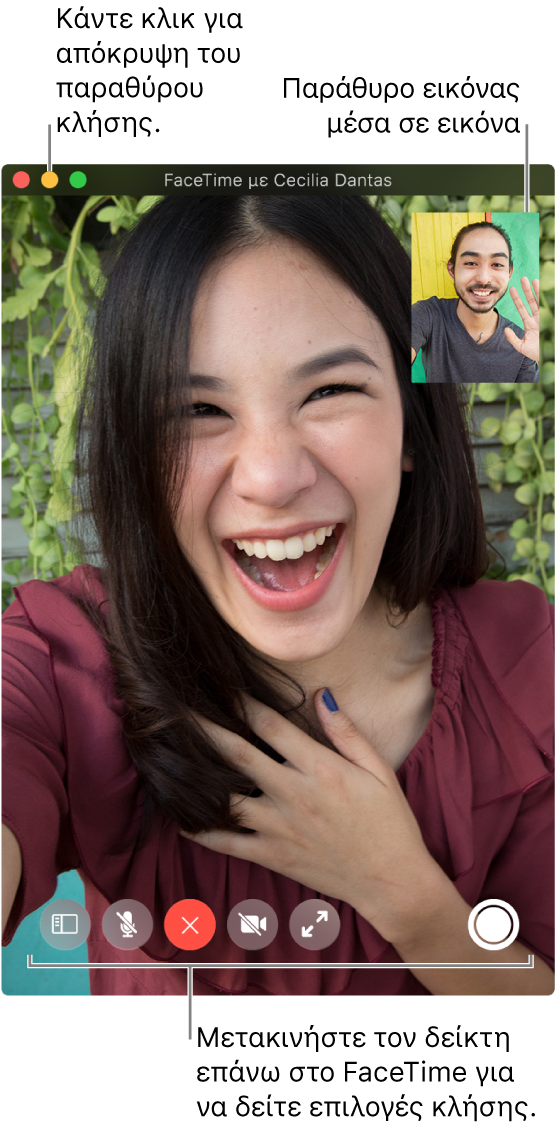
Στην εφαρμογή FaceTime ![]() στο Mac, κάντε ένα από τα εξής κατά τη διάρκεια μιας κλήσης:
στο Mac, κάντε ένα από τα εξής κατά τη διάρκεια μιας κλήσης:
Προβολή βιντεοκλήσης σε πλήρη οθόνη: Κάντε κλικ στο πράσινο κουμπί
 στην πάνω αριστερή γωνία του παραθύρου FaceTime ή πατήστε τον συνδυασμό πλήκτρων Control-Command-F. Για να επιστρέψετε στο τυπικό μέγεθος του παραθύρου, πατήστε το πλήκτρο Esc (Escape) (ή χρησιμοποιήστε το Touch Bar).
στην πάνω αριστερή γωνία του παραθύρου FaceTime ή πατήστε τον συνδυασμό πλήκτρων Control-Command-F. Για να επιστρέψετε στο τυπικό μέγεθος του παραθύρου, πατήστε το πλήκτρο Esc (Escape) (ή χρησιμοποιήστε το Touch Bar).Προβολή βιντεοκλήσης σε διαιρεμένη οθόνη: Πιέστε και κρατήστε πατημένο το πράσινο κουμπί
 στην πάνω αριστερή γωνία του παραθύρου FaceTime, και μετά επιλέξτε «Παράθεση παραθύρου στα αριστερά της οθόνης» ή «Παράθεση παραθύρου στα δεξιά της οθόνης». Για να επιστρέψετε στο τυπικό μέγεθος του παραθύρου, πατήστε το πλήκτρο Esc (Escape) (ή χρησιμοποιήστε το Touch Bar). Δείτε την ενότητα Χρήση εφαρμογών στην προβολή Split View στο Mac.
στην πάνω αριστερή γωνία του παραθύρου FaceTime, και μετά επιλέξτε «Παράθεση παραθύρου στα αριστερά της οθόνης» ή «Παράθεση παραθύρου στα δεξιά της οθόνης». Για να επιστρέψετε στο τυπικό μέγεθος του παραθύρου, πατήστε το πλήκτρο Esc (Escape) (ή χρησιμοποιήστε το Touch Bar). Δείτε την ενότητα Χρήση εφαρμογών στην προβολή Split View στο Mac.Μετακίνηση του παραθύρου εικόνας μέσα σε εικόνα: Σύρετε το μικρό παράθυρο σε οποιαδήποτε γωνία του μεγάλου παραθύρου.
Αλλαγή του προσανατολισμού: Μετακινήστε τον δείκτη πάνω από το παράθυρο εικόνας μέσα σε εικόνα και μετά κάντε κλικ στο
 ή στο
ή στο  , ή περιστρέψτε δύο δάχτυλα στην επιφάνεια αφής σας. Ο προσανατολισμός αλλάζει επίσης και για το άλλο άτομο.
, ή περιστρέψτε δύο δάχτυλα στην επιφάνεια αφής σας. Ο προσανατολισμός αλλάζει επίσης και για το άλλο άτομο.Προσωρινή απόκρυψη του παραθύρου βιντεοκλήσης: Κάντε κλικ στο κίτρινο κουμπί ελαχιστοποίησης
 στο πάνω μέρος του παραθύρου FaceTime. (Αν χρησιμοποιείτε προβολή πλήρους οθόνης, πρέπει πρώτα να πραγματοποιήσετε έξοδο από αυτήν την προβολή πατώντας Esc.) Το τμήμα ήχου της κλήσης συνεχίζεται ενώ είναι ελαχιστοποιημένο το παράθυρο. Για να δείτε ξανά το βίντεο, κάντε κλικ στο εικονίδιο FaceTime στο Dock.
στο πάνω μέρος του παραθύρου FaceTime. (Αν χρησιμοποιείτε προβολή πλήρους οθόνης, πρέπει πρώτα να πραγματοποιήσετε έξοδο από αυτήν την προβολή πατώντας Esc.) Το τμήμα ήχου της κλήσης συνεχίζεται ενώ είναι ελαχιστοποιημένο το παράθυρο. Για να δείτε ξανά το βίντεο, κάντε κλικ στο εικονίδιο FaceTime στο Dock.
Σε μια ομαδική κλήση
Στην εφαρμογή FaceTime ![]() στο Mac, κάντε ένα από τα εξής κατά τη διάρκεια μιας ομαδικής κλήσης:
στο Mac, κάντε ένα από τα εξής κατά τη διάρκεια μιας ομαδικής κλήσης:
Αλλαγή σε ηχητική κλήση: Κάντε κλικ στο κουμπί Σίγασης βίντεο
 . Για να ενεργοποιήσετε ξανά την κάμερα, κάντε ξανά κλικ στο κουμπί.
. Για να ενεργοποιήσετε ξανά την κάμερα, κάντε ξανά κλικ στο κουμπί.Προβολή βιντεοκλήσης σε πλήρη οθόνη: Κάντε κλικ στο κουμπί Πλήρους οθόνης
 . Για έξοδο από την πλήρη οθόνη, πατήστε το πλήκτρο Esc (Escape) (ή χρησιμοποιήστε το Touch Bar).
. Για έξοδο από την πλήρη οθόνη, πατήστε το πλήκτρο Esc (Escape) (ή χρησιμοποιήστε το Touch Bar).Μετακίνηση του παραθύρου εικόνας μέσα σε εικόνα: Σύρετε οποιοδήποτε από τα μικρά παράθυρα σε οποιαδήποτε περιοχή του μεγαλύτερου παραθύρου.
Κατά τη διάρκεια της ομαδικής κλήσης, το μέγεθος του παραθύρου αλλάζει αυτόματα ανάλογα με το ποιος μιλάει.
Για να μη γίνεται μεγαλύτερο το πλακίδιο του ατόμου που μιλά, αποεπιλέξτε τη ρύθμιση στις προτιμήσεις FaceTime. Επιλέξτε «FaceTime» > «Προτιμήσεις», κάντε κλικ στις «Ρυθμίσεις» και μετά αποεπιλέξτε την «Ομιλία» στο τμήμα «Αυτόματη ανάδειξη».
Για όλες τις βιντεοκλήσεις, μπορείτε να κάνετε ένα από τα ακόλουθα:
Προσθήκη περισσότερων ατόμων στην κλήση. Δείτε την ενότητα Πραγματοποίηση ομαδικής κλήσης FaceTime.
Λήψη Live Photo για να καταγράψετε μια στιγμή της κλήσης.
Διατήρηση του παραθύρου βιντεοκλήσης σε πρώτο πλάνο – απλώς επιλέξτε «Βίντεο» > «Πάντα στο προσκήνιο». Το παράθυρο κλήσης «αιωρείται» πάνω από οτιδήποτε άλλο, έτσι ώστε να το βλέπετε συνέχεια ανεξάρτητα από το τι κάνετε.